티스토리 뷰
[엑셀꿀팁] 본문바로가기<- 바로가기를 누르시면 바로 내용을 보실 수 있습니다.
[엑셀 단축키]
[엑셀 함수]
중간값, 두번째로 크거나 작은 값 구하기(MEDIAN 함수)
조건을 만족하는 셀의 개수 구하기(COUNTIF 함수)
여러 조건을 만족하는 셀의 개수(COUNTIFS 함수)
배열 값을 곱해서 모두 더하기 (SUMPRODUCT 함수)
날짜 함수 알짜배기 모음(TODAY, NOW, YEAR, MONTH, DAY 함수)
특정조건을 만족하는 평균 구하기(AVERAGEIF 함수)
특정 문자열 원하는 문자열로 바꾸기(SUBSTITUTE 함수)
숫자를 다루는 급여, 인건비나 세금등의 자료를 작업할때, 원단위를 절사해야하는 경우가 꽤나 있습니다. 이럴때는 원단위 절사를 해주는 rounddown 함수를 통해 간단하게 절사를 해주면 됩니다.

엑셀 rounddown 버림
rounddown(number, num_digits)
number : 절사하려는 숫자값
num_digits : 절사하려는 자리수
소수점 첫째자리에서 절사는 0, 소수점 둘째자리에서 절사는 1, 일의 자리에서 절사는 -1, 십의 자리에서 절사는 -2의 값을 입력하여 주면 됩니다. 간단한 예제들을 통해, 절사하는 자리가 어디인지 알아보겠습니다.

먼저 소수점 둘째자리에서 절사하여 보겠습니다. =rounddown( 을 입력 후, 절사하려는 숫자값을 선택하여 줍니다.

그런 뒤, 소수점 둘째자리에서 절사하여야 하니 1을 입력하여 주면 됩니다.
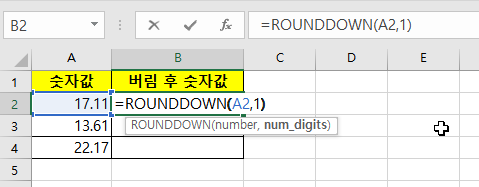
그러면 소수점 둘째자리에거 절사가 되고, 소수점 첫째자리까지만 남는걸 확인하실 수 있습니다.

다음은 소수점 첫째자리에서 절사하여 보겠습니다. =rounddown( 을 입력 후, 절사하려는 숫자값을 선택하여 줍니다.

그런 뒤, 소수점 첫째자리에서 절사하여야 하니 0을 입력하여 주면 됩니다.

그러면 소수점 첫째자리에거 절사가 되고, 일의 자리까지만 남는걸 확인하실 수 있습니다.

마지막은 일의 자리에서 절사하여 보겠습니다. =rounddown( 을 입력 후, 절사하려는 숫자값을 선택하여 줍니다.

그런 뒤, 일의 자리에서 절사하여야 하니 -1을 입력하여 주면 됩니다.

그러면 일의 자리에거 절사가 되고, 십의자리 까지만 남는걸 확인하실 수 있습니다.

